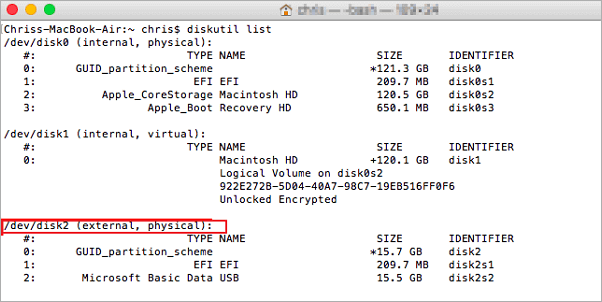Índice
![]() Sobre el autor
Sobre el autor
![]() Reseñas y Premios
Reseñas y Premios
- Recuperación de vídeo
- Recuperación de SD
- Recuperación de la papelera de reciclaje
- Recuperar archivos de USB
- Recuperar fotos borradas
- Recuperar archivos borrados Windows 10
- Recuperar Word no guardado
- Recuperar partición borrada
- Recuperar archivos de USB/disco duro externo con virus
- Recuperar archivos de disco duro formateado
De acuerdo con la mayoría de las soluciones proporcionadas en línea, la forma de formatear la unidad flash USB a FAT32 en un equipo Mac siempre resulta el problema de pérdida de datos. Si prefiere una forma segura y confiable de formatear USB o disco duro externo o una tarjeta SD a FAT32, siga los pasos en esta página para realizar esta tarea ahora.
Paso 1. Hacer copia de seguridad de datos antes de formatear USB
El paso importante que debemos hacer primero es respaldar los datos guardados en USB a un lugar seguro, aquí puede optar una de las dos opciones a continuación parar para extraer datos de USB:
Opción 1. Pasar los datos existentes de USB a otro dispositivo en Mac manualmente
- Conecte USB y un otro dispositivo de almacenamiento a su computadora Mac.
- Abra ambos dispositivos de almacenamiento en Mac.
- Arrastre todos los datos existentes de USB a otro dispositivo de almacenamiento.
Si prefiere una forma completa de extraer todos los archivos existentes e incluso perdidos de su USB, puede probar la segunda opción.
Opción 2. Escanear todos los datos del USB con el software gratuito de recuperación de datos de Mac [recomendado]
EaseUS Data Recovery Wizard Free, este software soporta escanear completamente su USB para encontrar todos los datos existentes y perdidos. Basta con 3 pasos sencillos, verá la siguiente guía:
- Nota
- Si su USB tiene más de 2 GB de archivos, active este software a la versión Pro para extraer todos los datos encontrados de USB.
1. Inicie EaseUS Data Recovery Wizard for Mac y seleccione la ubicación que representa su USB. Haga clic en Buscar datos perdidos para continuar.
2. Deje que este software escanee su USB para buscar los datos perdidos y existentes con dos modos de escaneo: Escaneo rápido y Escaneo profundo.
3. Permite previsualizar todos los archivos USB encontrados, haga clic en Recuperar para extraer y guardar en un dispositivo del almacenamiento externo o una ubicación segura de su Mac.

Paso 2. Formatear USB a FAT32 en Mac
Método 1. Formatear USB a FAT32 con la Utilidad de Discos (Borrar todos los datos)
Para formatear USB a FAT32 con la Utilidad de Discos, se borrarán todos los datos de USB, así que antes de hacerlo, recuerde hacer copia de seguridad de los datos útiles con anticipación, aquí están los pasos detallados:
1.Conecte USB a su Mac.
2.Vaya a Aplicaciones > Utilidades > Haga doble clic y abra Utilidad de Discos.
3. Seleccione su USB en la barra lateral, elija Borrar.
4. Cambie el nombre de USB, elija el formato como MS-DOS (FAT), Registro de arranque maestro para Esquema. Luego haga clic en Borrar.
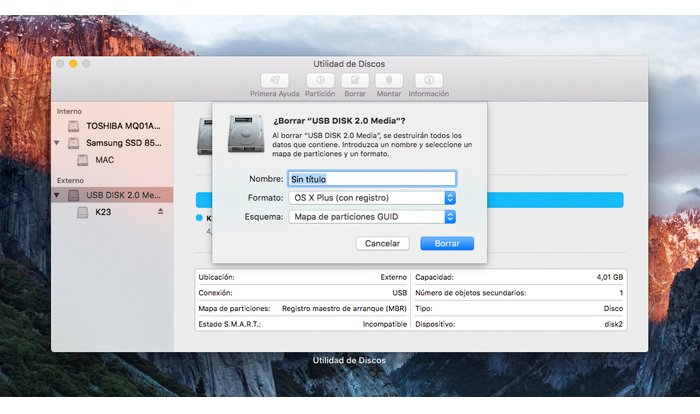
Espere a que complete el proceso, luego obtendrá una USB vacía con formato FAT32 como sistema de archivos. Puede reutilizar USB para guardar datos nuevamente.
Método 2. Convertir USB a FAT32 usando la línea de comandos de Mac
1. Conecte USB a su Mac.
2. Presione cmd + space para ejecutar Spotlight, escriba: terminal y presione Enter.
3. Escriba: diskutil list y encuentre qué disco representa su USB.
4. Escriba: sudo diskutil eraseDisk FAT32 MBRFormat /dev/disk2. (Reemplace /dev/disk2 por su propio USB.)
- sudo le da derecho de usuario
- Diskutil llama programa de utilidad de discos.
- Comandos eraseDisk para formatear.
- FAT32 establece el sistema de archivos.
- MBRFormat le dice a la utilidad de discos que formatee con un Registro de arranque maestro.
- /dev/disk2 es la ubicación de su USB.
![Formatear usb a FAT32 en mac con línea de comandos de Mac.]()
Espere a que complete el proceso y después de esto, puede escribir: diskutil list en el comando nuevamente para verificar si la operación del formateo ha sido exitoso.
¿Te ha sido útil esta página?
Actualizado por Luis
Luis es un entusiasta de la tecnología, cuyo objetivo es hacer que la vida tecnológica de los lectores sea fácil y agradable. Le encanta explorar nuevas tecnologías y escribir consejos técnicos.
Escrito por Luna
Con un interés en la redacción y la tecnología informática, Luna eligió trabajar como editora en EaseUS. Es una profesional de la recuperación de datos, restauración y copia de seguridad. Luna seguirá escribiendo y ayudándole a la gente a solucionar sus problemas.
-
EaseUS Data Recovery Wizard es un potente software de recuperación de sistema, diseñado para permitirle recuperar archivos que ha borrado accidentalmente, potencialmente perdidos por malware o una partición entera del disco duro.
Leer más -
EaseUS Data Recovery Wizard es el mejor que hemos visto. Está lejos de ser perfecto, en parte porque la tecnología de disco avanzada de hoy hace que la recuperación de datos sea más difícil de lo que era con la tecnología más simple del pasado.
Leer más -
EaseUS Data Recovery Wizard Pro tiene la reputación de ser uno de los mejores programas de recuperación de datos en el mercado. Viene con una selección de funciones avanzadas, incluyendo recuperación de particiones, restauración de unidades formateadas y reparación de archivos dañados.
Leer más
Artículos relacionados
-
Guardado automático de Mac Pages | Función para recuperar documentos no guardados en Pages
![author icon]() Luis/Aug 25, 2025
Luis/Aug 25, 2025 -
El disco duro del Macintosh no aparece en el Finder ni en modo recuperación, cómo solucionarlo
![author icon]() Luis/Aug 25, 2025
Luis/Aug 25, 2025 -
Descargar Alternativa a Data Rescue 4/5
![author icon]() Pedro/Aug 25, 2025
Pedro/Aug 25, 2025 -
Cómo solucionar 'archivo Excel desaparecido en Mac' | 6 formas probadas de recuperarlo
![author icon]() Luna/Aug 25, 2025
Luna/Aug 25, 2025